Deepin è un desktop elegante e alternativoambiente su Linux che sta rapidamente guadagnando popolarità nella comunità. Non è difficile capire perché, poiché è facile per gli occhi, veloce e non sembra imitare altri ambienti desktop popolari.
L'ambiente desktop Deepin fa parte di DeepinLinux, una distribuzione che si basa su Debian. Tuttavia, negli ultimi anni, il desktop Deepin ha trovato la sua strada su Ubuntu, Arch Linux e altre distribuzioni.
Man mano che il desktop Deepin sta diventando popolare, di piùe più utenti Linux ci stanno mettendo le mani sopra. Il problema è che molti non sono consapevoli di come personalizzare e modificare il desktop a proprio piacimento. Quindi, ecco come personalizzare l'ambiente desktop Deepin Linux.
Imposta lo sfondo
Modifica dello sfondo sul desktop Deepinl'ambiente funziona in modo molto simile a molti altri desktop Linux. Inizia prendendo il mouse e riducendo al minimo tutte le applicazioni. Quindi, fare clic con il pulsante destro del mouse su uno spazio vuoto per visualizzare il menu di scelta rapida.
Nel menu di scelta rapida, individuare "ImpostaSfondo "e selezionalo. La scelta dell'opzione di sfondo rivelerà immediatamente un cursore nella parte inferiore dello schermo con vari sfondi preimpostati per Deepin. Usando il mouse, applica lo sfondo e dovrebbe cambiare immediatamente.

Vuoi utilizzare un'immagine personalizzata per il tuo sfondo? Metti una foto dentro / Home / Foto / con il gestore di file Deepin, quindi vai alle impostazioni dello sfondo.
Cambia tipo di pannello
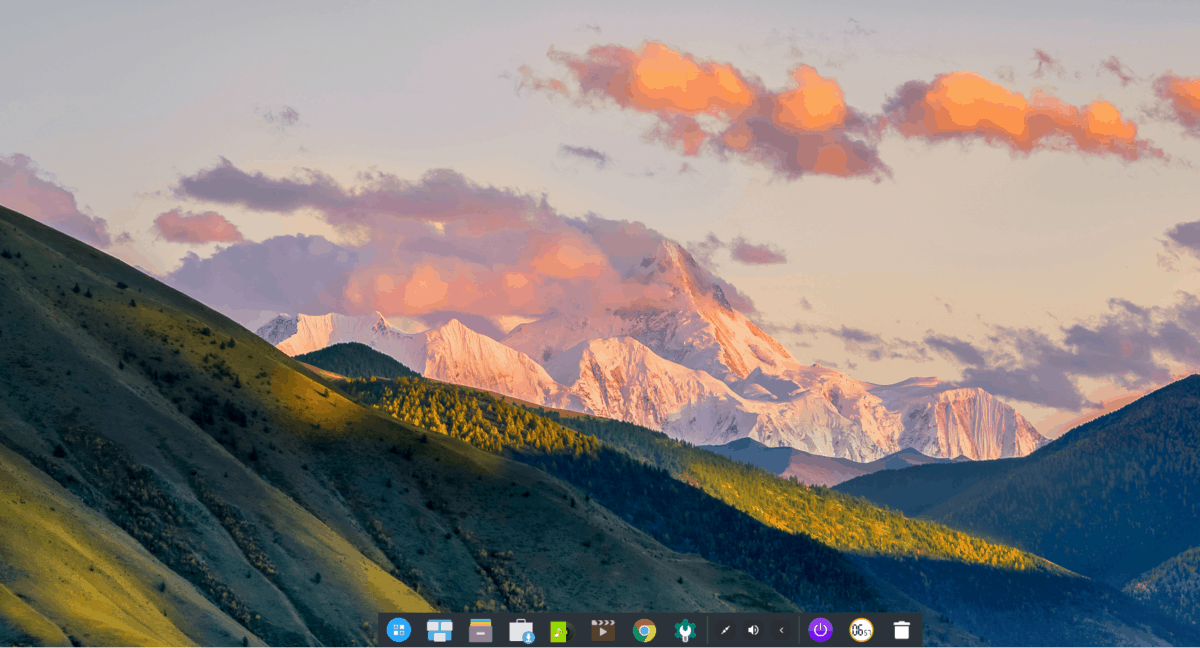
L'ambiente desktop Deepin è unico in quanto consente agli utenti di scambiare istantaneamente i tipi di pannelli. Per impostazione predefinita, Deepin è in "Modalità Faishon" (aka modalità dock).
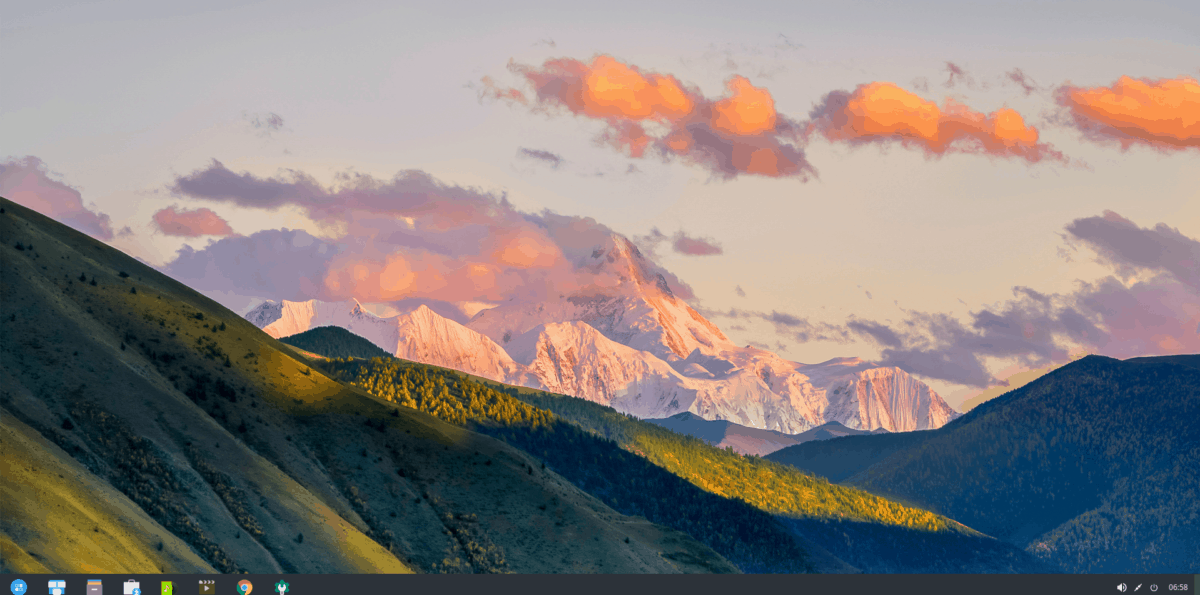
Se non sei un fan dello stile dock di Deepin, è possibile trasformarlo in "Modalità efficiente" facendo clic con il pulsante destro del mouse sul dock, selezionando l'opzione "Modalità" e quindi facendo clic su "Modalità efficiente".
Aggiungi app al pannello
Il desktop Deepin Linux consente agli utenti di aggiungereprogrammi preferiti sul pannello. Per fare ciò, premi il pulsante menu app all'estrema sinistra del pannello (o premi il tasto Windows sulla tastiera). Una volta nel menu dell'app, cerca il programma che desideri aggiungere. Quindi, fai clic destro su di esso e seleziona "Invia al dock".
Per sbloccare un'applicazione dal dock, selezionala con il mouse. Quindi, fai clic destro su di esso per visualizzare il menu di scelta rapida. Da lì, trova "Undock" per rimuovere l'app.
Aggiungi app sul desktop
Devi aggiungere alcune icone delle app alla configurazione del tuo desktop Deepin? Ecco come funziona.
Innanzitutto, fai clic sull'icona del menu dell'app sul pannello (o premi Win) e cerca la tua app. Quindi, una volta trovato, fai clic destro su di esso e seleziona l'opzione "invia al desktop" per creare un nuovo collegamento.
Cambia temi Deepin
Deepin viene fornito con un paio di temiscatola. Se non sei un fan del look predefinito, è abbastanza facile cambiarlo nelle impostazioni. Per farlo, inizia premendo il tasto Windows e cercando "Control Center".
Nel centro di controllo, fai clic su "Personalizzazione". Successivamente, seleziona "Tema" per rivelare le skin Deepin disponibili sul tuo PC Linux.
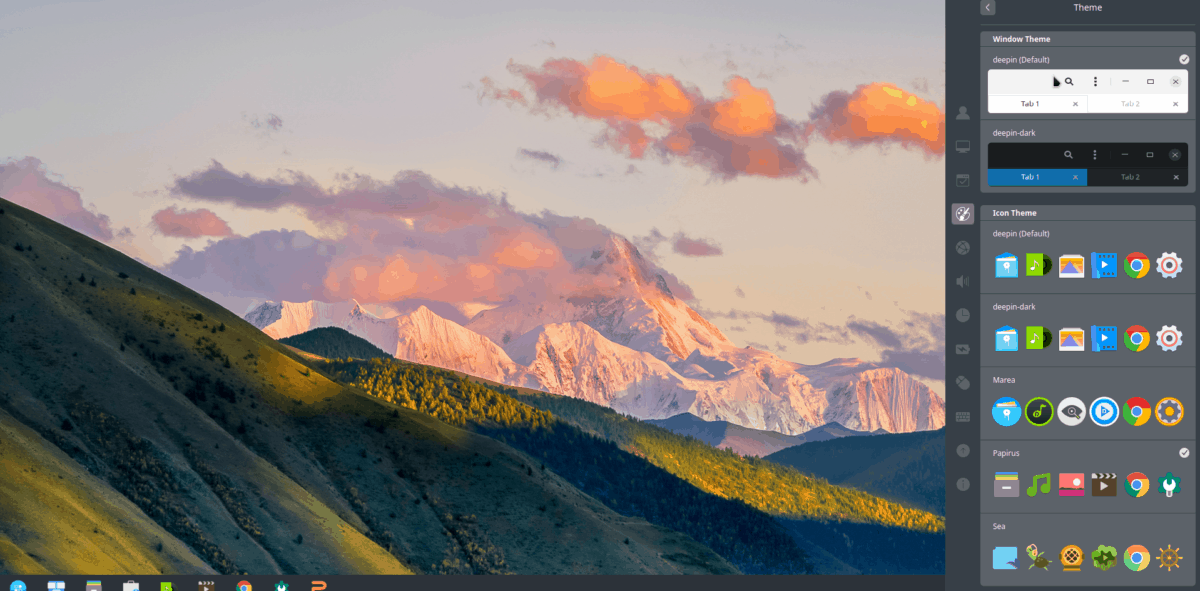
Per modificare il tema corrente per Deepin, selezionare una scelta in "Tema della finestra".
Cambia le icone di Deepin
L'ambiente desktop Deepin ha un set decentedelle icone predefinite, ma non sono per tutti. Se stai cercando di scambiarlo con un altro tema icona, è abbastanza facile. Per farlo, apri il menu dell'applicazione premendo il tasto Windows sulla tastiera. Quindi, cerca "Control Center".
Nel Control Center, individuare "Personalizzazione" e fare clic su di esso. Quindi, scorrere fino a trovare "Tema icona".
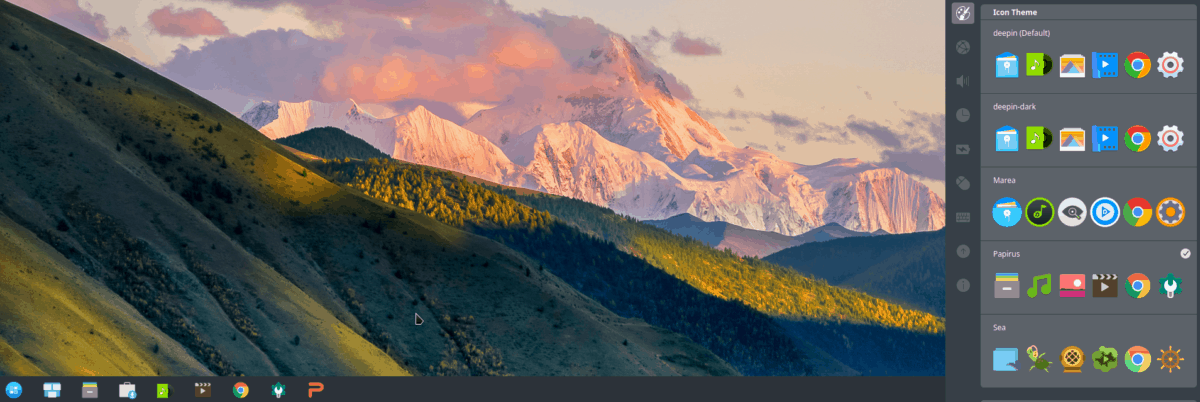
Sotto "Tema dell'icona" vedrai decine di icone diverse tra cui scegliere. Per cambiare il tema esistente con uno in elenco, fai clic su di esso con il mouse e Deepin passerà immediatamente ad esso.
Cambia avatar utente
Sul desktop Deepin Linux, ogni utente che hai configuratoottiene un'icona predefinita per la loro immagine. È conosciuto come un avatar e di solito è piuttosto bello, ma non è esattamente qualcosa che piacerà a tutti.
Per fortuna, le immagini degli avatar di serie possono essere rapidamente modificate accedendo alla sezione "Avatar" di Deepin. Per arrivarci, apri il menu dell'applicazione e apri l'app Control Center.
All'interno del Control Center, fai clic su "Account", quindi seleziona un nome utente. Dopo aver scelto un nome utente da modificare, seleziona il pulsante "Modifica avatar".
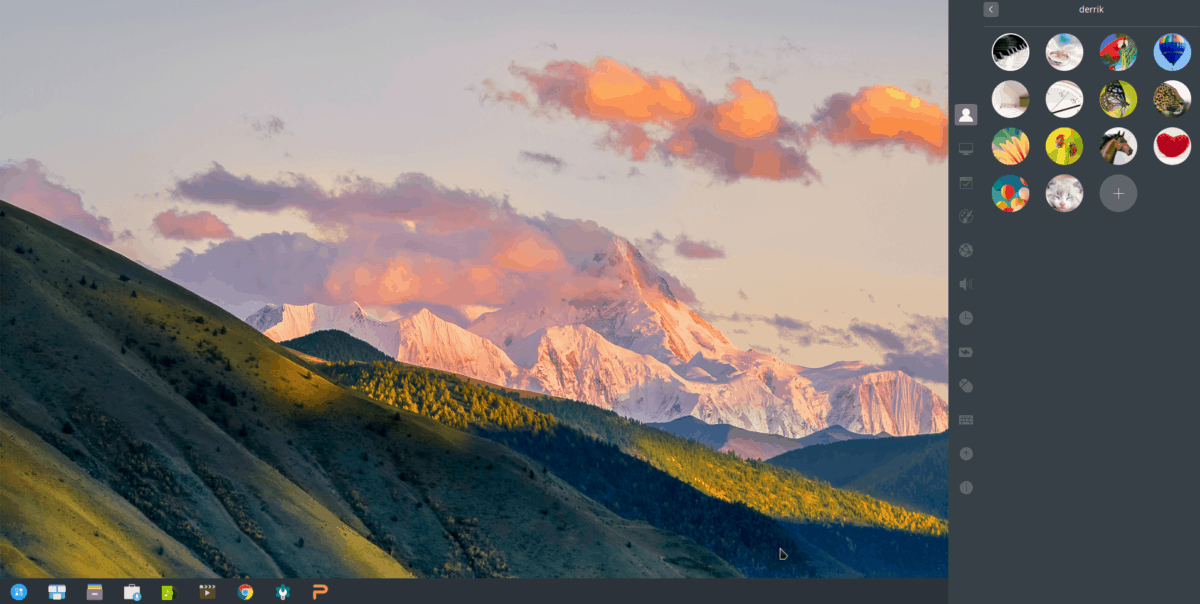
Facendo clic sul pulsante "Modifica avatar" si riveladiverse immagini avatar di serie che gli utenti possono utilizzare per il proprio account in Deepin. In alternativa, è possibile utilizzare un'immagine avatar personalizzata facendo clic sul segno "+".
Quando sei soddisfatto della modifica dell'avatar, fai clic sul pulsante freccia per lasciare la finestra di modifica dell'utente in Control Center.













Commenti